Не вмикається планшет: що робити?
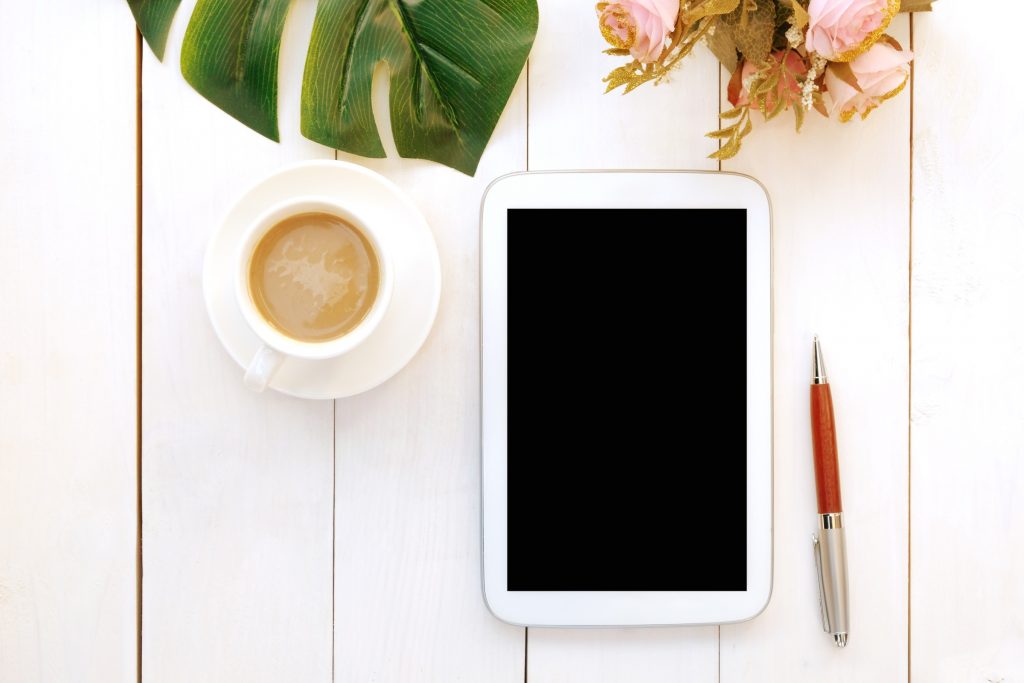
Безліч користувачів стикалися з проблемою, коли їхній улюблений планшет не подає ознак життя і не запускається. Якщо ви потрапили в подібну ситуацію, не поспішайте шукати гарантійний талон – все може виявитися набагато простіше, ніж ви думаєте. У цій статті ми розповімо, що робити, якщо не вмикаються планшети – від китайських до брендових: Apple, Huawei, Lenovo, Asus, Samsung Galaxy Tab та інші.
Умовно причини пошкоджень можна розділити на програмні і механічні. Розглянемо спочатку можливі ураження апаратної частини.
Механічні пошкодження
Щоб виявити ушкодження деталей планшета або екрану, потрібно спочатку спробувати його увімкнути. Потримайте кнопку ввімкнення 10-15 секунд. Якщо не допомагає, не впадайте у відчай, можливо ваш планшет просто розрядився. Безліч гаджетів не можуть відразу увімкнутись після повного виснаження.
Знайдіть зарядний пристрій, який працює, і підключіть до нього планшет на кілька годин. Попутно можете перевірити, чи нагрівається акумулятор. Якщо нагрівається, отже щонайменше складові батареї працюють справно. Якщо планшет блимає – наберіться терпіння і дочекайтеся повної зарядки.
Досі не заряджається і не завантажується? Мабуть проблема в чомусь іншому. Тут вже тільки фахівці зможуть визначити, чому сталася поломка – від пошкодження зарядної частини або кнопки Power до чогось більш глобального. Пошкодження могло статися з будь-яких причин: внаслідок падіння, перегріву гаджета або потрапляння у нього вологи.
Не забувайте, що на планшети може все ще діяти гарантія, яка мінімізує витрати на ремонт. Якщо ви уклали договір, то виробник зобов’язаний зробити ремонт або видати новий пристрій у певний термін.
А для того, щоб уникнути механічних пошкоджень, використовуйте чохол і захисне скло для вашого гаджета. На сайті Pokupon ви зможете знайти чохол для планшета за низькою ціною і з кешбеком.
Програмні пошкодження
Якщо всі деталі на місці і не мають ознак пошкоджень, проблему треба шукати на рівні програмного забезпечення. На планшет міг потрапити вірус або шкідливий код, який вивів пристрій з ладу.
Буває таке, що гаджет довго виснув після кожного перезавантаження, а потім вимкнувся. Швидше за все йому заважає один з нещодавно встановлених додатків. Спробуйте увімкнути планшет в безпечному режимі та видалити нещодавні додатки, які могли призвести до несправності.
Як запустити безпечний режим? Затисніть бічну клавішу, а потім утримуйте палець на кнопці «вимкнути», поки система «Андроїд» не запропонує перейти в безпечний режим.

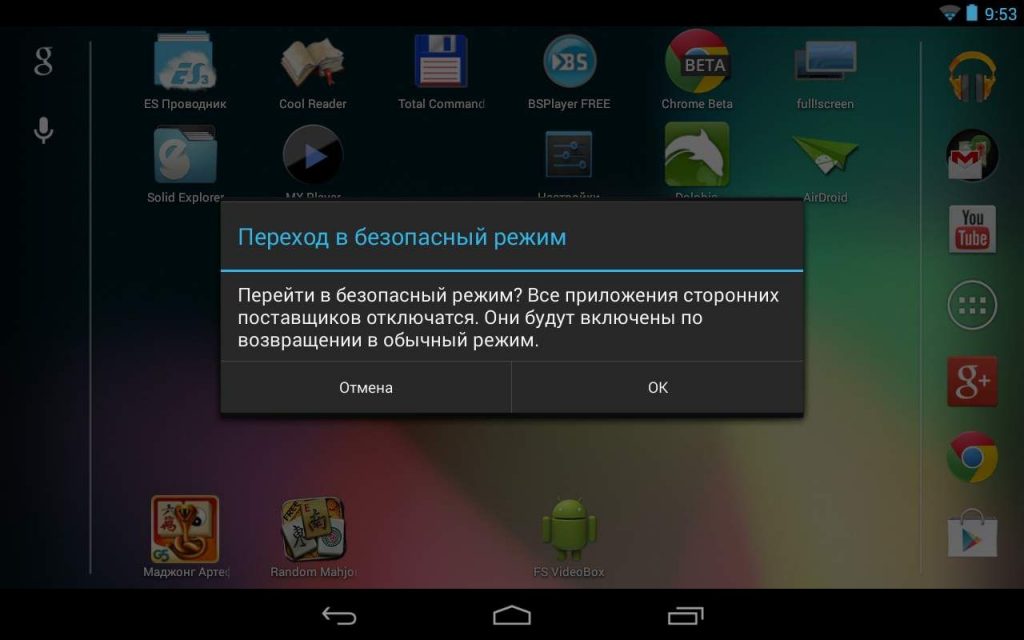
Також причиною проблеми може бути помилка прошивки після чергового оновлення. У цьому випадку не обійтися без повернення заводських налаштувань. Зазвичай це робиться через меню «налаштування», але якщо пристрій не вмикається, це можна зробити, не заходячи в систему.
Щоб скинути налаштування на планшеті, досить зайти в режим «recovery» і вибрати там «reboot system». Як включити «recovery»? Дуже просто. Режим «рекавері» активується натисканням різних (в залежності від моделі) комбінацій бічних клавіш. Наприклад, це може бути кнопка звуку+кнопка ввімкнення або кнопка звуку+кнопка ввімкнення+кнопка «Додому».
Сам по собі режим recovery нагадує BIOS на комп’ютері. Навігація працює через бічні клавіші.
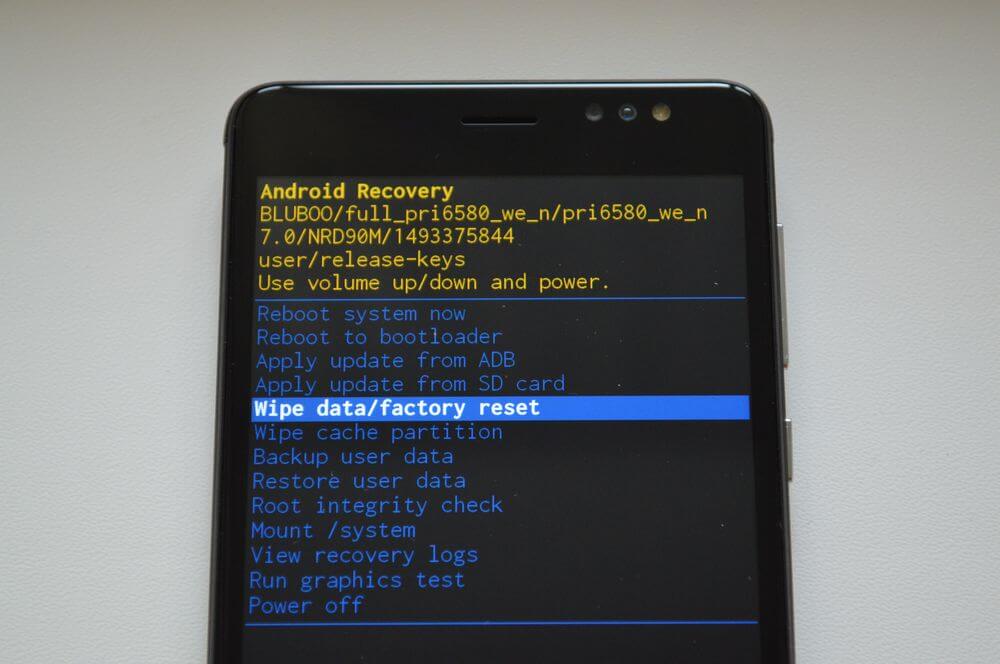
Оберіть «factory reset» та натисніть кнопку живлення. Потім підтвердіть і затисніть «reboot system now».
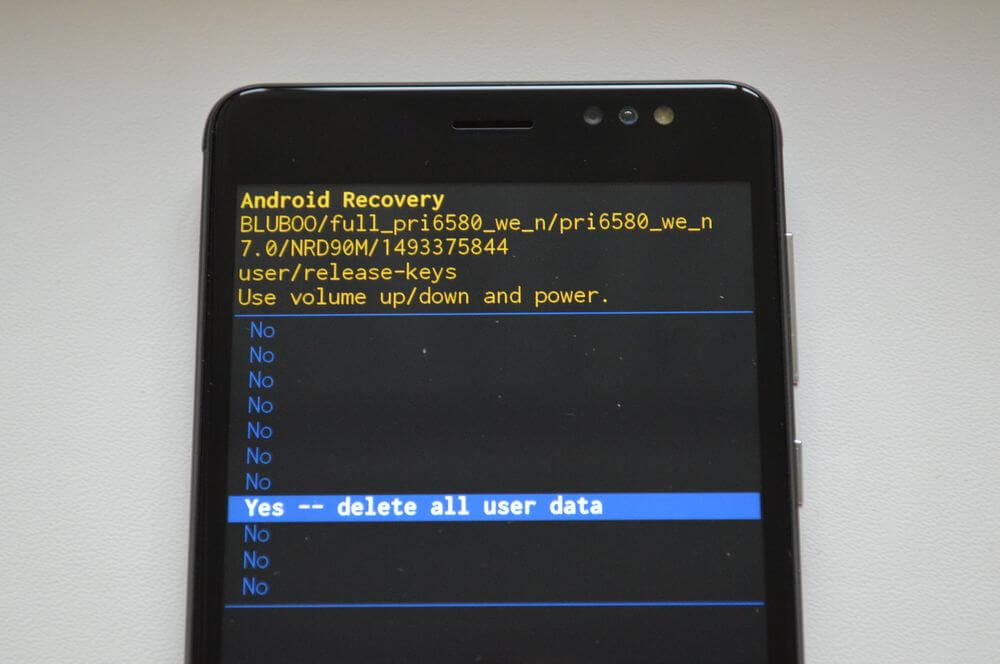
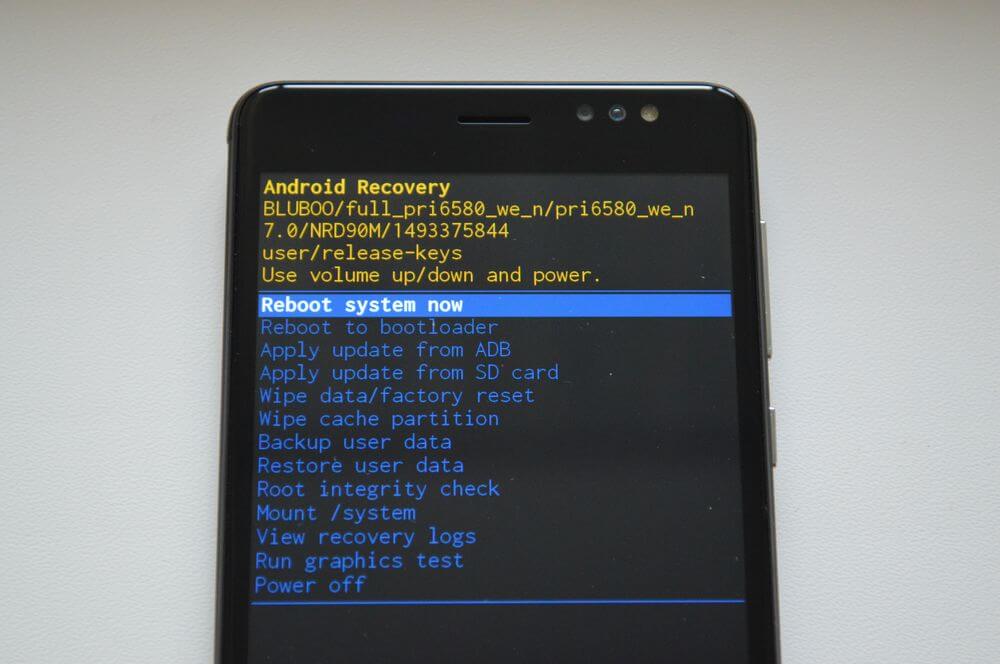
Після цього протягом хвилини ви отримаєте планшет таким, яким ви його купили. Варто розуміти, що на різних моделях меню «recovery» працює по-різному, але суть залишається та сама – потрібно вибрати «factory reset» та «reboot system now». Відзначимо, що після такої процедури з гаджета зникнуть усі дані і файли на диску.
Якщо навіть після цього планшет вимикається, не вантажиться повністю і працює нестабільно – тут не обійтися без допомоги фахівців. На сайті Pokupon ви зможете знайти каталог сервісних центрів вашого міста і обрати собі найбільш прийнятний варіант.
Прочитали статтю, та все одно залишились питання? Обов’язково напишіть їх у коментарях.
